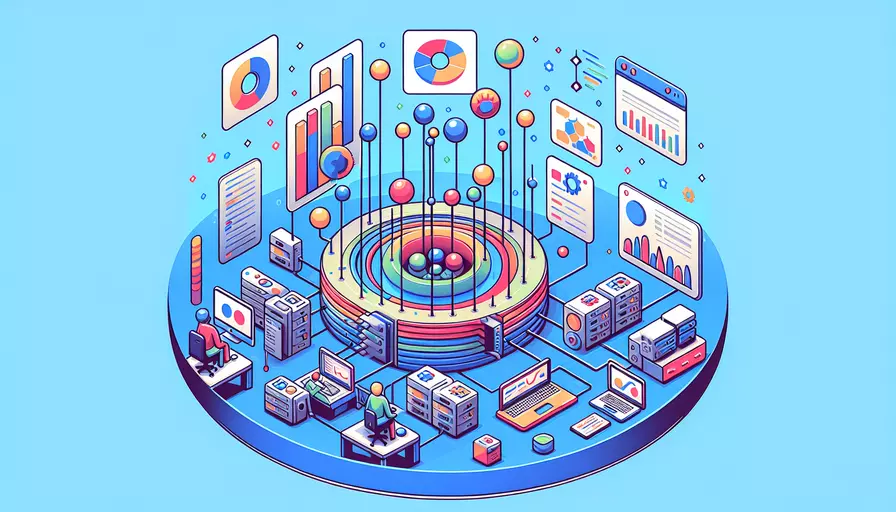
1、使用Axios库进行HTTP请求,2、在Vue组件的生命周期钩子中发起请求,3、将获取的数据绑定到Vue实例的data属性中。要在Vue项目中设置远程文件,可以通过以下几个步骤进行详细的操作。
一、使用Axios库进行HTTP请求
首先,我们需要一个工具来发送HTTP请求,最常用的工具之一是Axios。Axios是一个基于Promise的HTTP库,可以在浏览器和Node.js环境中使用。
-
安装Axios:
npm install axios -
在Vue项目中引入Axios:
import axios from 'axios'; -
创建一个配置文件(例如
http.js)来设置Axios的基本配置:import axios from 'axios';const instance = axios.create({
baseURL: 'https://api.example.com', // 远程API的基础URL
timeout: 1000, // 请求超时时间
});
export default instance;
二、在Vue组件的生命周期钩子中发起请求
为了在组件加载时获取远程文件,我们可以在Vue组件的生命周期钩子中发起HTTP请求,例如在created钩子中。
-
在组件中引入Axios实例:
import axios from '@/http.js'; // 引入配置好的Axios实例 -
在
created生命周期钩子中发起请求:export default {data() {
return {
fileData: null, // 存储远程文件的数据
};
},
created() {
this.fetchRemoteFile();
},
methods: {
fetchRemoteFile() {
axios.get('/path/to/remote/file')
.then(response => {
this.fileData = response.data;
})
.catch(error => {
console.error('Error fetching remote file:', error);
});
},
},
};
三、将获取的数据绑定到Vue实例的data属性中
在获取远程文件的数据后,我们需要将其绑定到Vue实例的data属性中,以便在模板中使用。
-
确保在
data函数中定义了一个变量来存储文件数据:data() {return {
fileData: null, // 初始值为null
};
}
-
在模板中使用绑定的数据:
<template><div>
<h1>远程文件内容</h1>
<pre>{{ fileData }}</pre>
</div>
</template>
四、处理不同数据格式
远程文件的数据格式可能不同,例如JSON、XML或纯文本。我们需要根据实际情况处理数据格式。
-
处理JSON数据:
fetchRemoteFile() {axios.get('/path/to/remote/file.json')
.then(response => {
this.fileData = response.data;
})
.catch(error => {
console.error('Error fetching remote file:', error);
});
}
-
处理XML数据:
fetchRemoteFile() {axios.get('/path/to/remote/file.xml')
.then(response => {
const parser = new DOMParser();
const xmlDoc = parser.parseFromString(response.data, 'application/xml');
this.fileData = xmlDoc;
})
.catch(error => {
console.error('Error fetching remote file:', error);
});
}
-
处理纯文本数据:
fetchRemoteFile() {axios.get('/path/to/remote/file.txt')
.then(response => {
this.fileData = response.data;
})
.catch(error => {
console.error('Error fetching remote file:', error);
});
}
五、使用Vuex进行状态管理
如果远程文件数据需要在多个组件中共享,建议使用Vuex进行状态管理。
-
安装Vuex:
npm install vuex -
在项目中配置Vuex:
import Vue from 'vue';import Vuex from 'vuex';
Vue.use(Vuex);
const store = new Vuex.Store({
state: {
fileData: null,
},
mutations: {
setFileData(state, data) {
state.fileData = data;
},
},
actions: {
fetchRemoteFile({ commit }) {
axios.get('/path/to/remote/file')
.then(response => {
commit('setFileData', response.data);
})
.catch(error => {
console.error('Error fetching remote file:', error);
});
},
},
});
export default store;
-
在组件中使用Vuex:
export default {computed: {
fileData() {
return this.$store.state.fileData;
},
},
created() {
this.$store.dispatch('fetchRemoteFile');
},
};
六、总结与建议
通过以上步骤,我们可以在Vue项目中设置远程文件并处理不同数据格式。总结来说,关键步骤包括:1、使用Axios库进行HTTP请求,2、在Vue组件的生命周期钩子中发起请求,3、将获取的数据绑定到Vue实例的data属性中。此外,处理不同数据格式需要特定的解析方法,而如果需要在多个组件中共享数据,建议使用Vuex进行状态管理。
进一步的建议:确保在请求失败时有适当的错误处理机制,可以提供用户友好的错误提示;定期检查和更新API接口地址和请求方法,以保持数据的准确性和实时性。如果项目中涉及大量远程数据请求,考虑使用缓存机制来提高性能。
相关问答FAQs:
1. 如何设置远程文件路径?
在Vue中,设置远程文件路径可以通过使用<script>标签来引入远程文件,或者通过使用Vue的插件来加载远程文件。
-
使用
<script>标签引入远程文件:在Vue的HTML模板中,可以使用
<script>标签来引入远程文件。例如,要引入一个远程的JavaScript文件,可以使用以下代码:<script src="https://example.com/remote-file.js"></script>在这个例子中,
https://example.com/remote-file.js是远程文件的URL。通过这种方式引入的远程文件会在页面加载时自动下载并执行。 -
使用Vue插件加载远程文件:
Vue提供了一些插件,例如
vue-resource和axios,可以用来加载远程文件。这些插件可以发送HTTP请求并获取远程文件的内容。首先,需要使用npm或者yarn安装需要的插件。例如,使用以下命令安装
axios插件:npm install axios安装完成后,在Vue的代码中,可以使用以下代码来加载远程文件:
import axios from 'axios'; axios.get('https://example.com/remote-file.js') .then(response => { // 远程文件加载成功后的处理逻辑 console.log(response.data); }) .catch(error => { // 远程文件加载失败后的处理逻辑 console.error(error); });在这个例子中,
https://example.com/remote-file.js是远程文件的URL。通过axios.get()方法发送HTTP请求,获取远程文件的内容。然后根据请求结果进行相应的处理。
2. 如何在Vue中使用远程文件?
一旦远程文件被成功加载,就可以在Vue中使用它。具体的使用方式取决于远程文件的类型和用途。
-
运行远程JavaScript文件:
如果远程文件是一个JavaScript文件,可以在Vue的代码中直接使用它。例如,假设远程文件定义了一个全局函数
remoteFunction(),可以在Vue中通过以下方式调用它:remoteFunction();这样,远程文件中定义的函数就可以在Vue的代码中使用了。
-
引入远程CSS文件:
如果远程文件是一个CSS文件,可以在Vue的组件中通过添加
<link>标签来引入它。例如,要引入一个远程的CSS文件,可以使用以下代码:<template> <div> <!-- Vue组件的内容 --> </div> </template> <script> export default { // Vue组件的代码 } </script> <style scoped> @import url("https://example.com/remote-file.css"); </style>在这个例子中,
https://example.com/remote-file.css是远程CSS文件的URL。通过@import语句将远程CSS文件引入到Vue的组件中。
3. 远程文件加载失败时如何处理?
在加载远程文件时,可能会遇到加载失败的情况。这可能是因为网络问题、文件不存在或者权限问题等原因。在Vue中,可以通过捕获错误并进行相应的处理来处理远程文件加载失败的情况。
-
使用
<script>标签加载远程文件时的错误处理:如果使用
<script>标签来引入远程文件,可以通过在<script>标签中添加onerror属性来捕获加载失败的错误。例如,可以使用以下代码来处理加载失败的情况:<script src="https://example.com/remote-file.js" onerror="console.error('Failed to load remote file.')"></script>在这个例子中,如果远程文件加载失败,就会在控制台输出错误信息。
-
使用Vue插件加载远程文件时的错误处理:
如果使用Vue插件加载远程文件,可以使用
.catch()方法来捕获加载失败的错误。例如,使用之前提到的axios插件,可以通过以下代码来处理加载失败的情况:import axios from 'axios'; axios.get('https://example.com/remote-file.js') .then(response => { // 远程文件加载成功后的处理逻辑 console.log(response.data); }) .catch(error => { // 远程文件加载失败后的处理逻辑 console.error('Failed to load remote file:', error); });在这个例子中,如果远程文件加载失败,就会在控制台输出错误信息。
总之,通过使用<script>标签或Vue插件,可以在Vue中设置远程文件路径,并在加载成功后使用远程文件。同时,可以通过处理错误来处理远程文件加载失败的情况。
文章标题:vue如何设置远程文件,发布者:worktile,转载请注明出处:https://worktile.com/kb/p/3636634

 微信扫一扫
微信扫一扫  支付宝扫一扫
支付宝扫一扫 